Aufschlag zu Änderungsaufträgen zur Finanzierung hinzufügen
Ziel
So fügen Sie einer Finanzierungsänderungsauftrag (FCO) einen Aufschlag hinzu.
Hintergrund
In Procore wird der Begriff Aufschlag für einen Aufschlag verwendet, der auf die Kosten eines Produkts oder einer Dienstleistung angewandt wird, um die Endkosten zu erreichen. Mit dem Finanzierungs-Tool können Benutzer mit der Berechtigung "Admin" die Aufschlagsbeträge für Ihre Einzelposten automatisch festlegen. Mit den Einstellungen im Finanzierungs-Tool des Projekts können Sie zwei Arten von Aufschlägen festlegen:
- Horizontale Marge. Eine horizontale Marge berechnet die Marge für einen Einzelposten.
- Vertikaler Aufschlag. Ein vertikaler Aufschlag berechnet den Aufschlagsbetrag als Zwischensumme für alle Einzelpositionen eines Nachtrags zur Finanzierung.
Darüber hinaus können Sie Ihre Einstellungen für den Aufschlag mit Kostenschlüsseln, Kategorien und Teilprojekten verknüpfen. Dadurch wird sichergestellt, dass sich der Aufschlag auf die Nachträge zur Finanzierung Ihres Projekts genau im Projektbudget niederschlägt.
Wichtige Hinweise
- Erforderliche Benutzerberechtigungen:
- Um einen Aufschlag hinzuzufügen, benötigen Sie die Berechtigung "Admin" für das Finanzierungs-Tool des Projekts.
- Um den Aufschlag im Leistungsverzeichnis (LV) des Änderungsauftrags anzuzeigen, benötigen Sie die Standard-Berechtigung sowohl für die Änderungsaufträge als auch für die Finanzierungs-Tools des Projekts.
- Zusätzliche Informationen:
- Wenn Sie den Aufschlag NICHT einem bestimmten Budgetschlüssel zuordnen, erscheint er im Budget als unbudgetierte Einzelposition.
- Für Unternehmen, die die
 ERP-Integrationstool: Einblenden/Ausblenden
ERP-Integrationstool: Einblenden/Ausblenden
- Einige ERP-Integrationen unterstützen nicht die Synchronisierung von horizontalen Aufschlägen, vertikalen Aufschlägen oder beidem. Weitere Informationen finden Sie unter Wissenswertes über Ihre ERP-Integration .
Voraussetzungen
- Fügen Sie das Budget-Tool zu Ihrem Projekt hinzu. Siehe Projekt-Tools hinzufügen und entfernen.
- Der Procore-Administrator Ihres Unternehmens muss Folgendes tun:
- Führen Sie die Schritte unter Erstellen des Standard-Projektstrukturplans Ihres Unternehmens und Aktivieren von Teilprojekten für PSP aus.
- Führen Sie die Schritte unter Projektstrukturplan erstellen und Teilprojekte zu einem Projekt hinzufügen aus.
- Aktivieren Sie die Registerkarte "Aufschlag" in der Finanzierung. Siehe Aktivieren eines Aufschlags für eine Finanzierung.
- Erstellen Sie mindestens eine (1) Finanzierung. Siehe Finanzierungen erstellen.
Schritte
- Navigieren Sie zum Finanzierungs-Tool des Projekts.
- Finden Sie die Finanzierung, mit der Sie arbeiten möchten. Klicken Sie dann auf den Link Nummer .
- Klicken Sie auf die Registerkarte Aufschlag.
Hinweis
Die Registerkarte "Aufschlag" muss auf der Registerkarte "Erweiterte Einstellungen" der Finanzierung aktiviert werden . Siehe Aktivieren eines Aufschlags für eine Finanzierung. - Unter Markups hinzufügen, um loszulegen, haben Sie die folgenden Optionen:
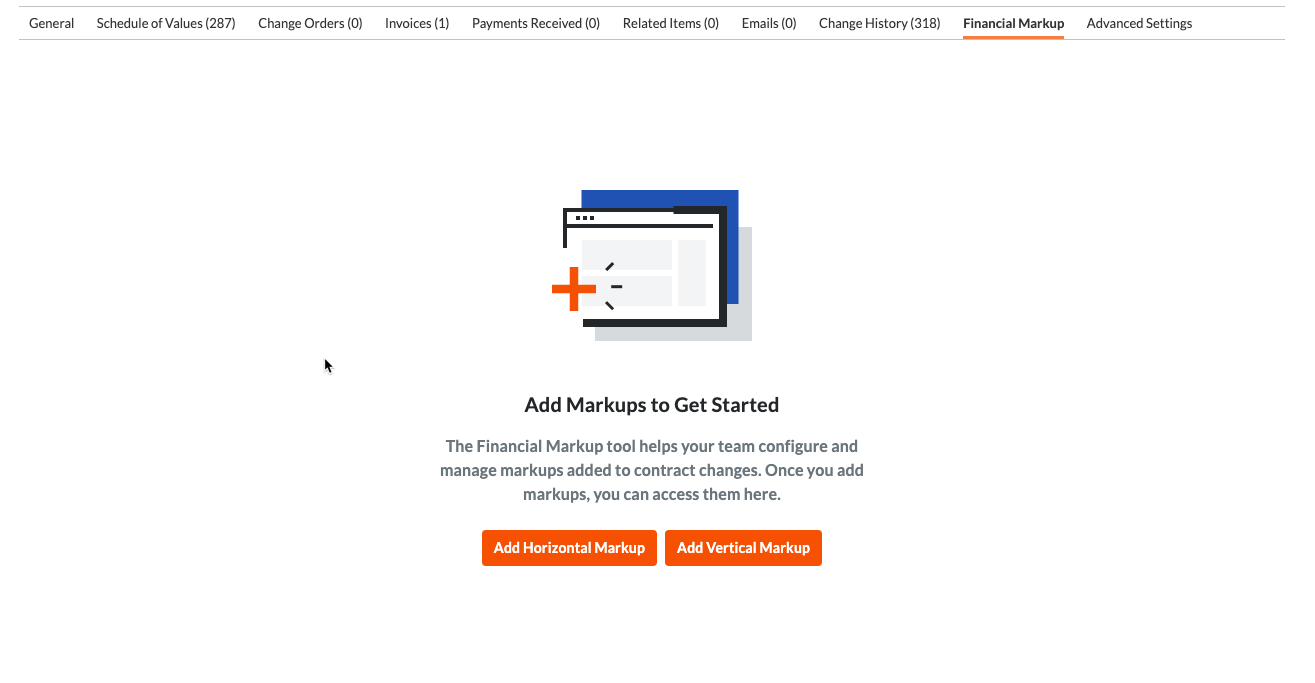
- Horizontalen Aufschlag hinzufügen. Klicken Sie auf diese Schaltfläche, um den Aufschlag in derselben Zeile wie die Einzelpositionen anzuzeigen.
- Vertikalen Aufschlag hinzufügen. Klicken Sie auf diese Schaltfläche, um den Aufschlag unter den Einzelpositionen anzuzeigen.
Dadurch wird eine Seite geöffnet, auf der Sie dann Ihr Markup erstellen können.
Hinweise
- Informationen zu den Unterschieden zwischen den Aufschlagstypen finden Sie unter Was ist der Unterschied zwischen horizontalen und vertikalen Aufschlägen bei Nachträgen zur Finanzierung?
- Sie können die Einstellungen für Margen pro Änderungsauftrag anwenden.
- Geben Sie die Informationen wie folgt in die Margenliste ein:
- Margen-Name. Geben Sie einen Namen für die Marge ein.
- Margen-Prozentsatz. Geben Sie den Prozentsatz für die Marge ein.
- Verbindungen Aufschläge oben. Schieben Sie den Umschalter nach rechts, um das neue Markup zu verzinsen. Diese Einstellung ist standardmäßig deaktiviert.

- Gehen Sie unter Verweist auf wie folgt vor:
- Budgetschlüssel. Wählen Sie den Budgetschlüssel aus, auf den der Aufschlagsprozentsatz angewendet werden soll . Weitere Informationen finden Sie unter Was ist ein Budgetschlüssel im PSP von Procore?
- Gilt für. Wählen Sie die Kostenarten aus, auf die der Aufschlagsprozentsatz angewendet werden soll. Standardmäßig listet Procore alle Ihre vorhandenen Kostenarten auf, sodass Sie auf das X auf jedem Kostenartenobjekt klicken können, um es zu entfernen. Siehe Was sind die Standardkostenarten von Procore? und Kostenarten für Unternehmen hinzufügen. Wenn Sie eine oder mehrere Kostenarten entfernen möchten, klicken Sie auf das "x" neben der gewünschten Auswahl.
- Für Unternehmen, die das
 ERP-Integrationstool verwenden:
ERP-Integrationstool verwenden:
- ERP-Finanzierung Artikel. Wählen Sie die gewünschte Einzelposition des Leistungsverzeichnisses (LV) aus der Finanzierung des Projekts aus. Dadurch wird sichergestellt, dass der geschätzte Wert (der LV-Wert ohne vertikalen Aufschlag) und der Erlöswert (der LV-Wert mit vertikalem Aufschlag) mit der Einzelposition synchronisiert werden, die Sie im integrierten ERP-System angeben .
Hinweise
Dieses Feld ist nur sichtbar, wenn:- Ihr Unternehmenskonto hat das ERP-Integrations-Tool aktiviert.
- Das ERP-Integrations-Tool ist für die Verwendung von Integration von Ryvit oder Sage 300 CRE® konfiguriert.
- Sie erstellen einen vertikalen Aufschlag für einen Nachtrag zur Finanzierung.
- Aufschlag zur Schätzung exportieren. Aktivieren Sie dieses Kontrollkästchen, um die Möglichkeit zu aktivieren, den Aufschlag für eine Finanzierung mit der Kostenschätzung in ERP zu synchronisieren. Diese Kontrollkästchen ist nur für Kunden mit der Sage 300 CRE® -Integration, Integration durch Procore mit Viewpoint® Spectrum® oder Integration von Ryvit mit Viewpoint® Vista™ verfügbar.
- ERP-Finanzierung Artikel. Wählen Sie die gewünschte Einzelposition des Leistungsverzeichnisses (LV) aus der Finanzierung des Projekts aus. Dadurch wird sichergestellt, dass der geschätzte Wert (der LV-Wert ohne vertikalen Aufschlag) und der Erlöswert (der LV-Wert mit vertikalem Aufschlag) mit der Einzelposition synchronisiert werden, die Sie im integrierten ERP-System angeben .
- Klicken Sie auf Speichern.


 Das Finanzierungs-Tool ist als begrenzte Freigabe für Procore-Kunden in den Vereinigten Staaten verfügbar, die das Point-of-View-Wörterbuch für Auftraggeber von Procore implementiert haben. Weitere Informationen finden Sie unter
Das Finanzierungs-Tool ist als begrenzte Freigabe für Procore-Kunden in den Vereinigten Staaten verfügbar, die das Point-of-View-Wörterbuch für Auftraggeber von Procore implementiert haben. Weitere Informationen finden Sie unter